Perfil de seguridad de API OAuth 2.0 de 3 patas de Salesforce en Jitterbit API Manager
Introducción
Dentro de un perfil de seguridad, se puede configurar Salesforce como un proveedor de identidad OAuth 2.0 para proporcionar a los consumidores de API acceso a una API utilizando la autenticación de Salesforce.
Nota
Este perfil de seguridad de API no admite actualmente OAuth de 2 patas.
Esta página muestra cómo configurar y usar la autenticación de Salesforce con una API personalizada de Jitterbit, OData o proxy siguiendo estos pasos:
- Habilitar Salesforce como proveedor de identidad
Configurar la instancia de Salesforce como un proveedor de identidad. - Crear una Aplicación Conectada en Salesforce
Configurar una Aplicación Conectada en Salesforce y obtener la Clave de Consumidor de Salesforce (ID de Cliente) y el Secreto de Consumidor de Salesforce (Secreto de Cliente) que necesitarás usar como entrada para configurar un perfil de seguridad en API Manager. - Configurar un perfil de seguridad en API Manager
Configurar y probar Salesforce como el proveedor de identidad en API Manager. Necesitarás usar el ID de cliente y el secreto de cliente obtenidos en el paso anterior. - Asignar un perfil de seguridad en API Manager
Asignar el perfil de seguridad a una o más APIs personalizadas de Jitterbit, OData o proxy. - Acceder a una API con autenticación de Salesforce
Los consumidores de API pueden usar la autenticación de Salesforce para consumir APIs personalizadas de Jitterbit, OData o proxy a las que se ha asignado el perfil de seguridad.
Para información adicional, consulta la documentación de Salesforce Habilitar Salesforce como Proveedor de Identidad y Autorizar Aplicaciones con OAuth.
1. Habilitar Salesforce como proveedor de identidad
Sigue estos pasos para habilitar Salesforce como proveedor de identidad en la interfaz de usuario de Salesforce Classic:
-
Inicia sesión en la instancia de Salesforce como un administrador de Salesforce.
-
En la interfaz de usuario de Salesforce Classic, navega a Configuración > Administrar > Controles de Seguridad > Proveedor de Identidad.
-
En la sección Configuración del Proveedor de Identidad, verifica que tengas un nombre de dominio configurado y que Salesforce esté habilitado como proveedor de identidad:
-
Si no tienes un dominio configurado, haz clic en el enlace para Configurar un Nombre de Dominio y sigue los pasos para configurar un dominio y desplegarlo a los usuarios. Esto habilita automáticamente Salesforce como proveedor de identidad.
-
Si tienes un dominio configurado pero deshabilitado como proveedor de identidad, haz clic en el botón Habilitar Proveedor de Identidad.
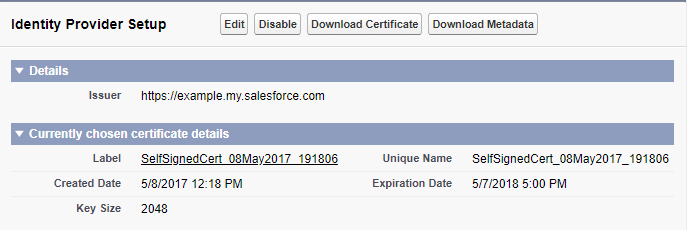
Consejo
Después de realizar cambios en Configuración del Proveedor de Identidad, es posible que necesites actualizar la página.
-
2. Crear una aplicación conectada en Salesforce
Sigue estos pasos para configurar una Aplicación Conectada en Salesforce y obtener la Clave de Consumidor de Salesforce (ID de Cliente) y el Secreto de Consumidor de Salesforce (Secreto de Cliente):
-
Si estás continuando desde Habilitar Salesforce como proveedor de identidad, en la misma pantalla, en la sección Proveedores de Servicios, haz clic en el enlace para crear a través de Aplicaciones Conectadas. De lo contrario, navega a Configuración > Construir > Crear > Aplicaciones y haz clic en Nuevo en la sección de Aplicaciones Conectadas.
-
En Información Básica, proporciona un Nombre de Aplicación Conectada (por ejemplo, Jitterbit API Manager APIs) y completa otros campos requeridos.
-
En API (Habilitar configuraciones de OAuth), selecciona Habilitar configuraciones de OAuth. Esto habilita los campos adicionales URL de retorno y Ámbitos de OAuth seleccionados:
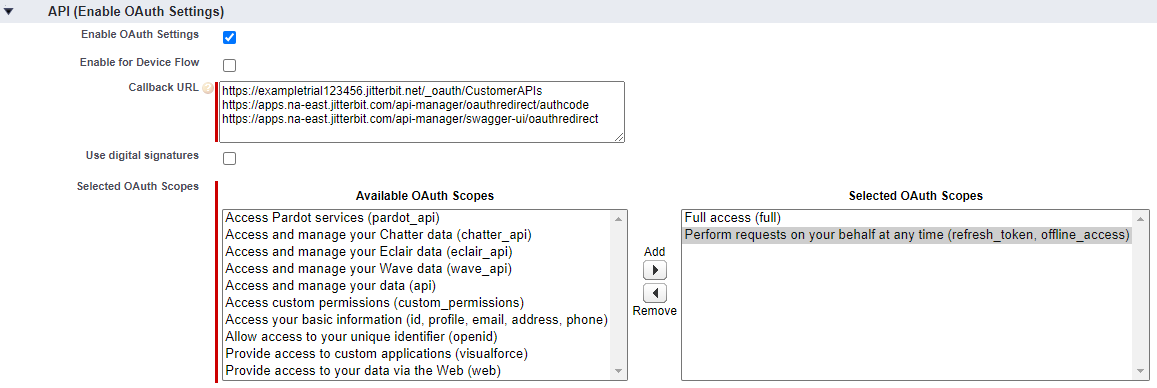
-
URL de retorno: Ingresa las URL apropiadas para tu organización y región de Harmony:
-
Ingresa los dos valores de URL copiados de la pantalla de configuración del perfil de seguridad:


-
Ingresa el valor de URL apropiado para tu región (ver Encontrar mi región):
- NA:
https://apps.na-east.jitterbit.com/api-manager/swagger-ui/oauthredirect - EMEA:
https://apps.emea-west.jitterbit.com/api-manager/swagger-ui/oauthredirect - APAC:
https://apps.apac-southeast.jitterbit.com/api-manager/swagger-ui/oauthredirect - Ámbitos de OAuth seleccionados: Selecciona estos ámbitos de OAuth moviéndolos a Ámbitos de OAuth seleccionados:
- NA:
- Acceso completo (full)
- Realizar solicitudes en tu nombre en cualquier momento (refresh_token, offline_access)
-
-
-
Al hacer clic en Guardar, se muestran la Clave del consumidor (equivalente al ID de cliente en API Manager) y el Secreto del consumidor (equivalente al secreto de cliente en API Manager) bajo API (Habilitar configuraciones de OAuth). Retén estos para uso posterior, ya que serán necesarios al configurar el perfil de seguridad.
3. Configurar un perfil de seguridad en API Manager
Configura estos campos para un perfil de seguridad:
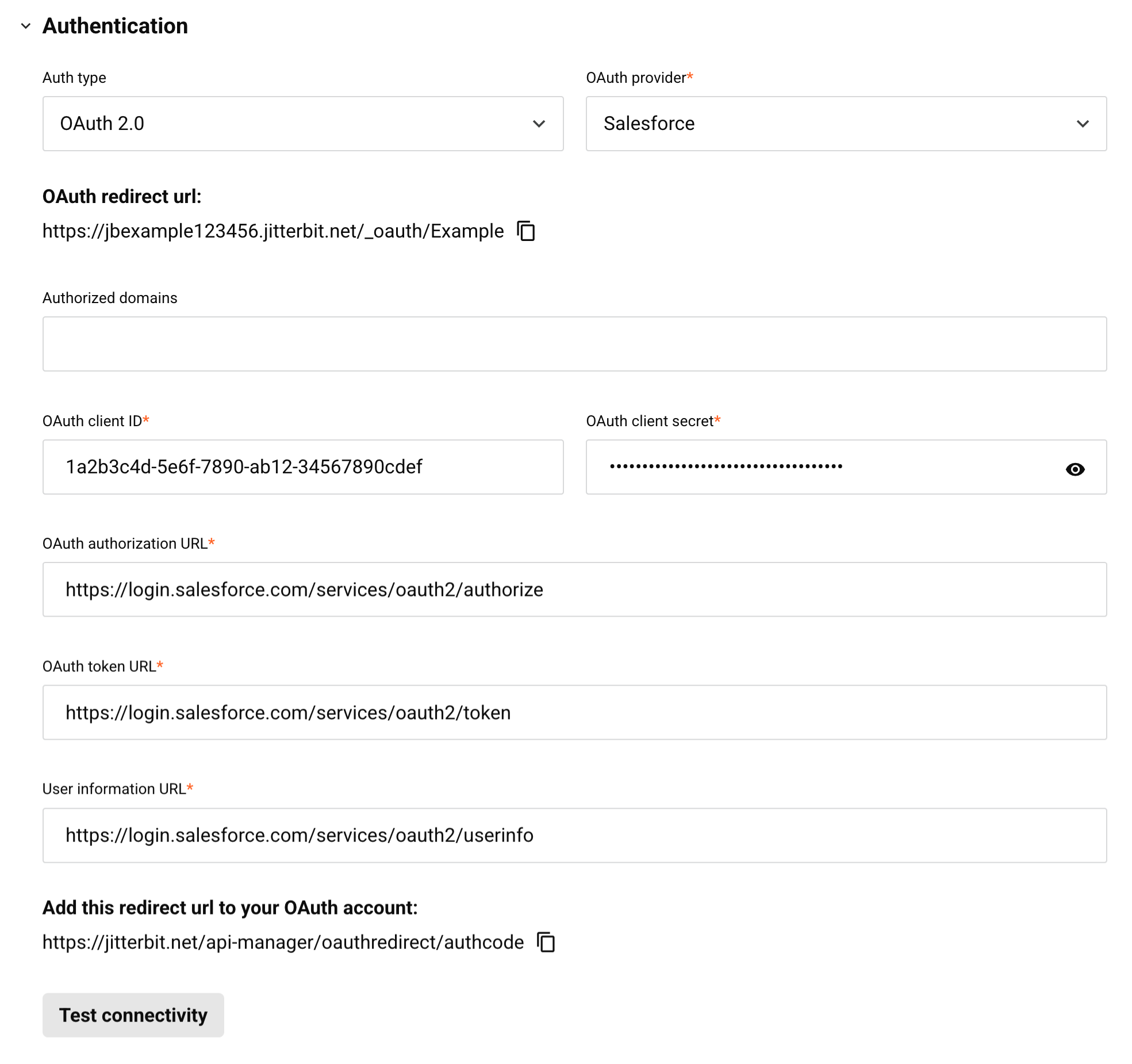
-
Tipo de autenticación: Selecciona OAuth 2.0.
-
Proveedor de OAuth: Selecciona Salesforce.
-
Dominios autorizados: Deja este campo vacío.
-
ID de cliente de OAuth: Ingresa la Clave de Consumidor de Salesforce obtenida en el paso 2.
-
Secreto de cliente de OAuth: Ingresa el Secreto de Consumidor de Salesforce obtenido en el paso 2 para pruebas.
-
Probar conectividad: Haz clic para validar el token de autenticación.
4. Asignar un perfil de seguridad en el API Manager
Para usar el perfil de seguridad con una API, sigue las instrucciones para configurar una API personalizada, servicio OData, o API proxy y selecciona el perfil de seguridad configurado con la autenticación OAuth 2.0 de Salesforce.
5. Acceder a una API con autenticación de Salesforce
Una vez que hayas guardado y publicado una API personalizada, servicio OData, o API proxy, su API es accesible por URL en la aplicación que llama a la API utilizando el método de autenticación configurado.
Para consumir la API, utiliza el enlace para Copiar URL y úsalo dentro de la aplicación que llama:
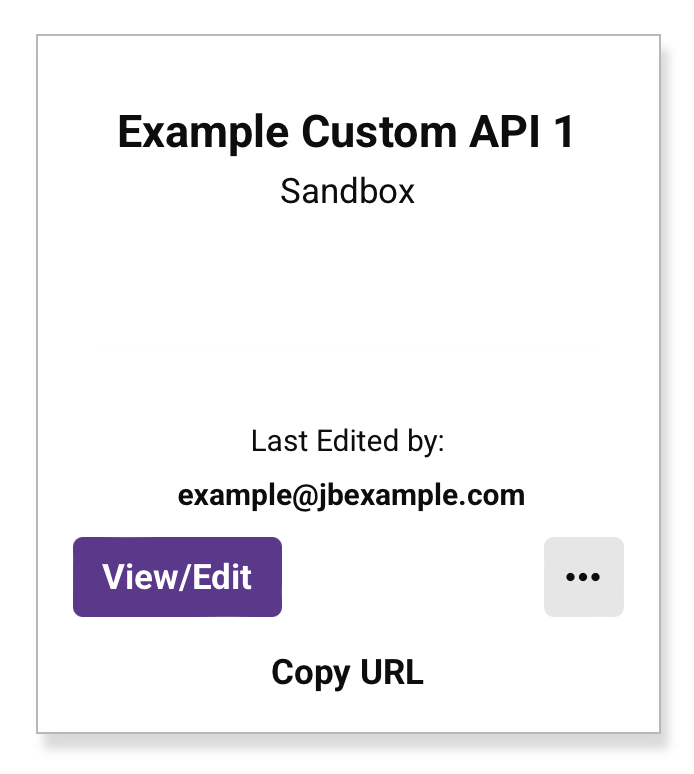
Si la API soporta GET, también puedes pegar la URL en un navegador web para consumir la API manualmente.
El navegador redirige a la interfaz de inicio de sesión nativa de Salesforce. Proporciona tus credenciales para autenticarte con Salesforce.
Si la autenticación es exitosa, la carga útil esperada se muestra en el navegador web.